发布时间:2016-02-24 18: 12: 57
在MindMapper 16中文版中绘图时,用户可以运用鼠标与键盘来对界面进行掌控,包括视图缩放以及位移等等。本篇MindMapper教程中,小编将以两种角度出发,讲述如何在MindMapper 16中文版中移动主题。
MindMapper 16中文版中移动主题有两种形式的移动方式,一是只移动位置,不影响层级关系,二是更改主题层级位置。
先讲讲第 一种,直接移动位置,我们一般用于分支位置的微调,使得MindMapper主题之间保持适当的距离,界面的整洁,我们这时候只需要点住主题,然后直接运用鼠标进行拖拽即可。
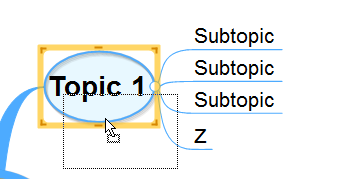
在第二种方式中,我们选中主题进行拖拽至指定位置后,出现橙色的提示框,随着你摆放的位置对应的会出现上下左右四个方位,出现上下方时,表示与接近主题处于同级主题,并且上则为主题上方,下则为主题下方的顺序。
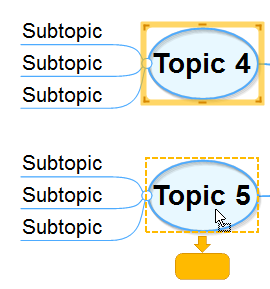
当出现前后方的橙色框时,这个前后主要取决于导图分支的发展方向,则会是移动为子主题。
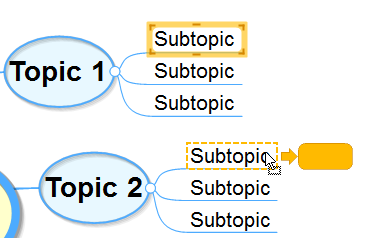
我们在移动某一MindMapper主题时,若该主题有子主题,那么子主题也将随之进行位移。我们可以通过Ctrl + Z或按取消键取消移动。
更多MindMapper中文版思维导图软件操作内容,可点击MindMapper教程查询需要内容。
展开阅读全文
︾